やじうまミニレビュー
縦置きにも対応した15.6型モバイル液晶、ASUS「ZenScreen MB16AC」
2017年7月19日 06:00
ASUSは14日、USB Type-C接続の15.6型モバイル液晶ディスプレイ「ZenScreen MB16AC」を発売した。今回、同社より本製品を借用できたので、レビューをお届けしたい。
本製品は15.6型のモバイル液晶ディスプレイで、本稿執筆時点でのAmazon.co.jpでの販売価格は39,744円となっている。
厚さ8mm、重量780gという薄型軽量なモバイルディスプレイで、入力にUSB Type-Cポートのみを備える製品だ。実測値では本体重量781gだった。
モバイルディスプレイでは同サイズの製品もすでに多数あるが、本製品はUSB接続のディスプレイとしてだけでなく、USB 3.1 Type-Cで規格された「DisplayPort Alternate Mode (以下DP Alt-Mode)」による接続にも対応するのが特徴。なお、USB接続/DP Alt-Modeのどちらでも、映像と電源の両方を1ポートでまかなうため、ケーブル1本で接続する。
パネルはグレア(光沢有)のIPSで、画面解像度はフルHD(1,920×1,080ドット)。中間色応答速度は5ms、最大輝度は220cd平方m。サイズは359.7×226.4×8mm(幅×奥行き×高さ)で、重量は780g。
付属品は専用カバーとUSB Type-C - Type-Cケーブル、USB Type-A to Type-C変換アダプタ、そして「ZenScreenペン」が付属する。このペン、わざわざZenScreenペンという名前まで付けられているので、デジタイザペンと勘違いしてしまいそうだが、実際にはただのボールペンで、MB16ACはペン入力やタッチ操作に非対応なので注意されたい。
筆者個人の意見としては、モバイルユースを考えると、タッチやペン入力に対応していないのであれば、映り込みを軽減できる非光沢パネルの採用が望ましいところだが、鮮やかさなどで好みが分かれるポイントでもあるので、バリエーションとして非光沢モデルも欲しいところだ。
本体カバーの重量は製品仕様に記載がないが、実測では503gだった。
付属のカバーはスタンドも兼用しており、横置き時で3段階の角度に調整できるほか、縦置きにも対応している。
製品はDP Alt-Mode接続であれば、OS上DisplayPort接続のディスプレイと同じ扱いのため、ドライバ不要で使用できる。今回はHP「Spectre 13 x360」と接続して動作を検証した。なお、Spectre 13 x360はThunderbolt 3ポートを搭載しており、DP Alt-Modeに対応している。
表示プリセットは標準/sRGB/シーンモード/シアター/ゲーム/夜景/読み取り/暗室の8モードが用意されている。詳細設定から輝度/コントラスト/鮮明度/彩度/VivdPixel(輪郭強調)/肌の色合い/色温度が調整できるが、プリセットによってパラメータがロックされている。
本製品は専用ユーティリティ「DisplayWidget」をインストールすることで、Windows上から設定を変更できる。本体の設定変更ボタンは2つしかなく、設定変更操作が煩雑なため、インストールを推奨したい。
下に初期設定値の全プリセットをそれぞれ掲載したので参考にされたい。
sRGBモードではVividPixel以外のパラメータが変更できず、明るさも固定されているが、ASUSによると、これはsRGBの基準から表示品質が逸脱しないよう制限しているのだという。
そのほかのプリセットと比較すると暗く感じられるが、sRGBはCRT時代に策定されたために80cd/平方mを基準としており、ASUSによれば、本製品では140~160cd/平方m程度の明るさに設定されているとのことだ。
本体にはセンサーを内蔵しており、画面を回転させれば、90度/180度/270度に自動で回転し追従する。自動回転は前述のDisplayWidgetユーティリティが必要なため、設定を頻繁に変更しないユーザーもインストールしておくことをオススメしたい。
USBディスプレイとして利用する場合には、ドライバのインストールが必須となる。アダプタ経由でUSB Type-Aと接続した場合はもちろん、DP Alt-Modeに非対応のUSB Type-Cポートで接続する場合にもドライバが必要だ。
実際にDP Alt-Mode非対応のUSB Type-Cポートを搭載したASUS「Transbook E203NA」と接続したが、ドライバ未インストール時にはドライバをインストールするよう促された。
なお、仕様上USB 3.0接続時には最大輝度が180cd/平方mに制限(DP Alt-Mode時は最大220cd/平方m)されるが、筆者が実際に見比べてみた結果、差はわずかで、実用上の心配は不要だろう。
15.6型フルHDというサイズは、モバイル環境の作業スペース拡張という目的に適した仕様で、モバイルノートPCとともに持ち歩くにはちょうど良いバランスだ。
重量は本体とカバーで合わせて1,283gで、最近の13.3型モバイルノートや2in1の1台分に相当するが、24型液晶ディスプレイなら本体だけで2.9kgに達することを考えれば、十分モバイルな重量と言える。
サブディスプレイとして、自宅のデスクトップ環境に追加し、SNSなどを表示させておくといった利用でも、縦置きができる本製品は適している。
光沢パネルである点と最大輝度を考えると、直射日光下での利用は難があるかもしれないが、カフェや旅行先のホテル、自宅といった屋内利用であれば、快適な作業環境の構築に一役買ってくれる製品だ。








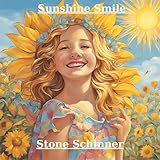


![If Only We Didn't Know Each Other [Explicit] 製品画像:5位](https://m.media-amazon.com/images/I/41kUhUmzPKL._SL160_.jpg)











![【保証未開始/新品未開封】MacBook Pro Liquid Retina XDRディスプレイ 16.2 MK1E3J/A [シルバー][ラッピング可] 製品画像:3位](https://thumbnail.image.rakuten.co.jp/@0_mall/sokutei/cabinet/item02/4549995252149.jpg?_ex=128x128)
![ASUS X515JA-BQ1827T スレートグレー [ノートパソコン 15.6型 / Win10 Home / Office搭載] 新生活 製品画像:4位](https://thumbnail.image.rakuten.co.jp/@0_mall/a-price/cabinet/pics/345/0195553336352.jpg?_ex=128x128)















![アイオーデータ DIOS-LDH241DB [広視野角ADSパネル採用 23.8型ワイド液晶ディスプレイ「3年保証」] 製品画像:1位](https://thumbnail.image.rakuten.co.jp/@0_mall/etre/cabinet/itemimage13/1196427.jpg?_ex=128x128)



![DELL デル PCモニター Dell S2722QC 27インチ 4K モニター シルバー [27型 /4K(3840×2160) /ワイド] S2722QC-R 製品画像:5位](https://thumbnail.image.rakuten.co.jp/@0_mall/r-kojima/cabinet/n0000000464/4580691190090_1.jpg?_ex=128x128)



![LG ゲーミングモニター UltraGear ブラック 24GN650-BAJP [23.8型 /フルHD(1920×1080) /ワイド] 製品画像:9位](https://thumbnail.image.rakuten.co.jp/@0_mall/biccamera/cabinet/product/6584/00000009353209_a01.jpg?_ex=128x128)


![V (ブイ) ジャンプ 2022年 07月号 [雑誌] 製品画像:2位](https://thumbnail.image.rakuten.co.jp/@0_mall/book/cabinet/0729/4910113230729.gif?_ex=128x128)
![特別版 増刊 CanCam (キャンキャン) 2022年 07月号 [雑誌] 製品画像:3位](https://thumbnail.image.rakuten.co.jp/@0_mall/book/cabinet/0728/4910029020728_1_3.jpg?_ex=128x128)
![『ディズニー ツイステッドワンダーランド』公式ビジュアルブック -カードアート&線画集ー [ スクウェア・エニックス ] 製品画像:4位](https://thumbnail.image.rakuten.co.jp/@0_mall/book/cabinet/8241/9784757578241.jpg?_ex=128x128)
![ハイキュー!! 10thクロニクル グッズ付き同梱版 (愛蔵版コミックス) [ 古舘 春一 ] 製品画像:5位](https://thumbnail.image.rakuten.co.jp/@0_mall/book/cabinet/4366/9784089084366_1_3.jpg?_ex=128x128)

![my HERO vol.03 [ 株式会社 my HERO ] 製品画像:7位](https://thumbnail.image.rakuten.co.jp/@0_mall/book/cabinet/2267/9784909852267_1_2.jpg?_ex=128x128)

![[5月下旬より発送予定][新品]ゴールデンカムイ (1-29巻 最新刊) 全巻セット [入荷予約] 製品画像:9位](https://thumbnail.image.rakuten.co.jp/@0_mall/mangazenkan/cabinet/syncip_0021/m9880472800_01.jpg?_ex=128x128)
![うるわしの宵の月(4)【電子書籍】[ やまもり三香 ] 製品画像:10位](https://thumbnail.image.rakuten.co.jp/@0_mall/rakutenkobo-ebooks/cabinet/3048/2000011123048.jpg?_ex=128x128)